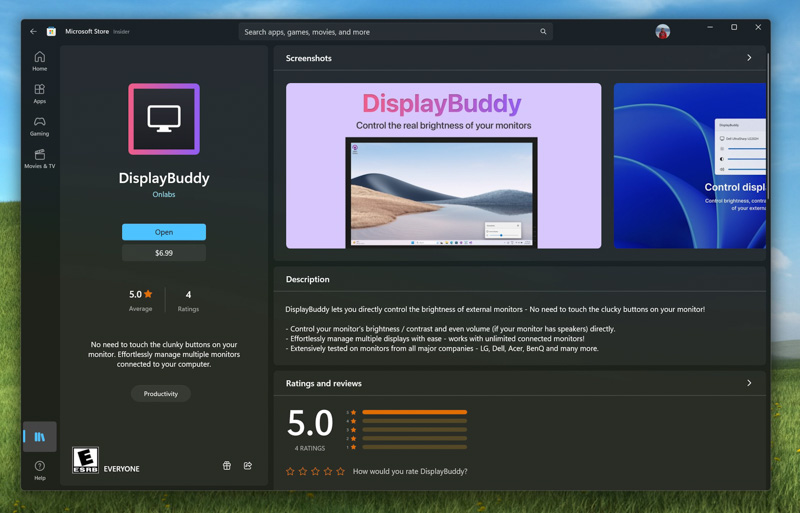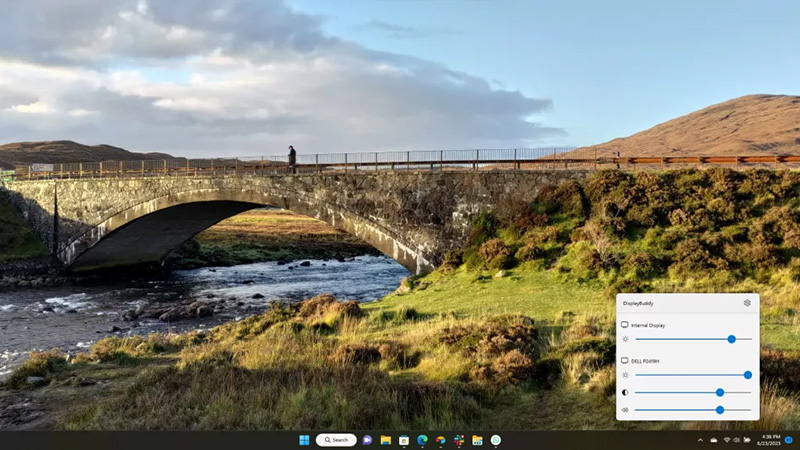گاهی اوقات با برنامههای ویندوز 11 مواجه میشویم که باعث میشود سوال کنیم چرا مایکروسافت این قابلیت یکسان را در سیستم عامل خود ندارد.
به گزارش تکناک، بهترین مثال این موضوع، یک برنامه صوتی به نام EarTrumpet است که به طور چشمگیری نسبت به نسخه خود مایکروسافت برتری دارد.
امروز توییتر @kid_jenius به یک برنامه بسیار حیاتی دیگر اشاره کرده است. DisplayBuddy به شما اجازه میدهد تا با استفاده از tray سیستم، شدت روشنایی مانیتورهای خارجی را کنترل کنید بدون اینکه نیاز به دکمههای سخت افزاری داشته باشید.
این مفهوم به اندازهای ساده است که ما را حیرت زده می کند که چرا مستقیماً در ویندوز ۱۱ قرار نگرفته است. با این حال، با بهترین مانیتورها پشتیبانی از انواع مختلف اتصالات مثل DisplayPort ، USB-C و HDMI، تنظیم شدن شدت روشنایی کمی دشوار است. حمایت اخیر DisplayBuddy از نمایشگرهای LG Ultrafine نشاندهنده آن است. اگر راحت بود، یک توسعه دهنده نیازی به اضافه کردن پشتیبانی برای برندها و خانوادههای مانیتور خاص نداشت.
استفاده از برنامه بسیار ساده است. پس از نصب آن و اجرای یک فرآیند کوتاه راهاندازی، میتوانید از طریق tray سیستم به برنامه دسترسی پیدا کنید. با کلیک بر روی نماد Display Buddy، رابطی حاوی اسلایدرهایی برای نمایشگرهای مختلف شما ظاهر میشود.
تولیدکنندگان این برنامه اعلام کردهاند که آن را بر روی مانیتورهای LG، Dell، Acer، BenQ و سایر برندها تست کردهاند. در یک آزمایش، DisplayBuddy با مانیتور دل به خوبی کار کرد، اما نمیتوان گفت که به تجربه شخصی، با سایر مانیتورها چگونه عمل خواهد کرد.
برنامه DisplayBuddy با هزینه ۶.۹۹ دلار در فروشگاه مایکروسافت در دسترس است، اما میتوانید آن را به عنوان بخشی از آزمایشی رایگان برای اطمینان از سازگاری با نمایشگرهای خود امتحان کنید.
این برنامه به شما اجازه میدهد تا با استفاده از tray سیستم، شدت روشنایی مانیتورهای خارجی خود را کنترل کنید بدون نیاز به استفاده از دکمههای سختافزاری. همچنین میتوانید به کمک آن، صدای بلندگوهای متصل شده خود را نیز کنترل کنید.